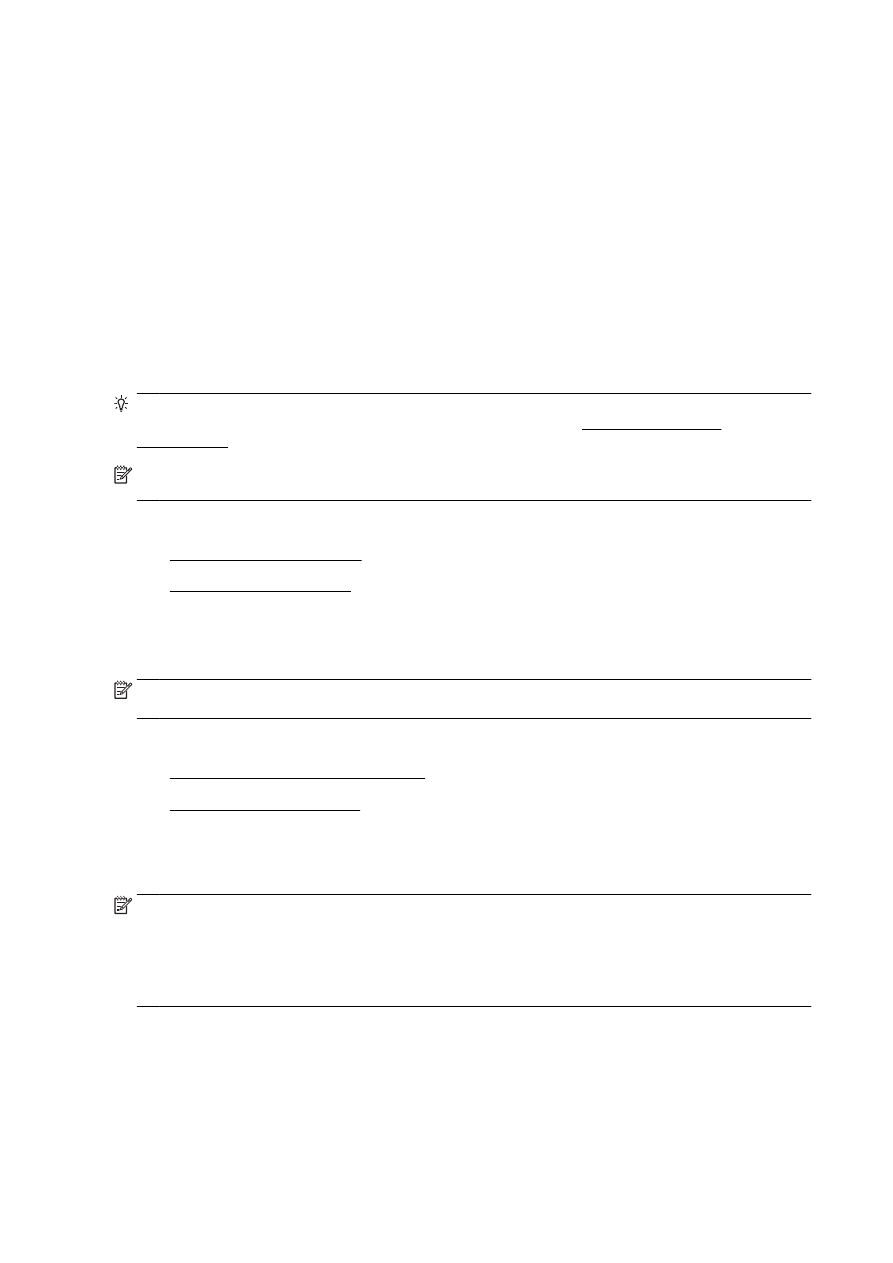
Menyiapkan Pindai ke Folder Jaringan
●
Menyiapkan Pindai-ke-Email
Menyiapkan Pindai ke Folder Jaringan
Anda dapat mengkonfigurasi hingga 10 folder tujuan untuk setiap printer.
CATATAN: Untuk menggunakan Scan to Network Folder (Pindai ke Folder Jaringan), Anda harus
sudah membuat dan mengkonfigurasi folder yang akan digunakan di komputer yang terhubung ke
jaringan. Anda tidak dapat membuat folder dari panel kontrol printer. Selain itu, pastikan preferensi
folder telah diset untuk memberikan akses baca dan tulis. Untuk informasi lebih lanjut tentang cara
membuat folder di jaringan dan mengeset preferensi folder, lihat dokumentasi untuk sistem operasi
Anda.
Setelah selesai menyiapkan Scan to Network Folder (Pindai ke Folder Jaringan), perangkat lunak HP
secara otomatis menyimpan konfigurasi tersebut ke printer.
Untuk menyiapkan Scan to Network Folder (Pindai ke Folder Jaringan), selesaikan langkah-langkah
berikut untuk sistem operasi Anda.
14 Bab 2 Memulai
IDWW
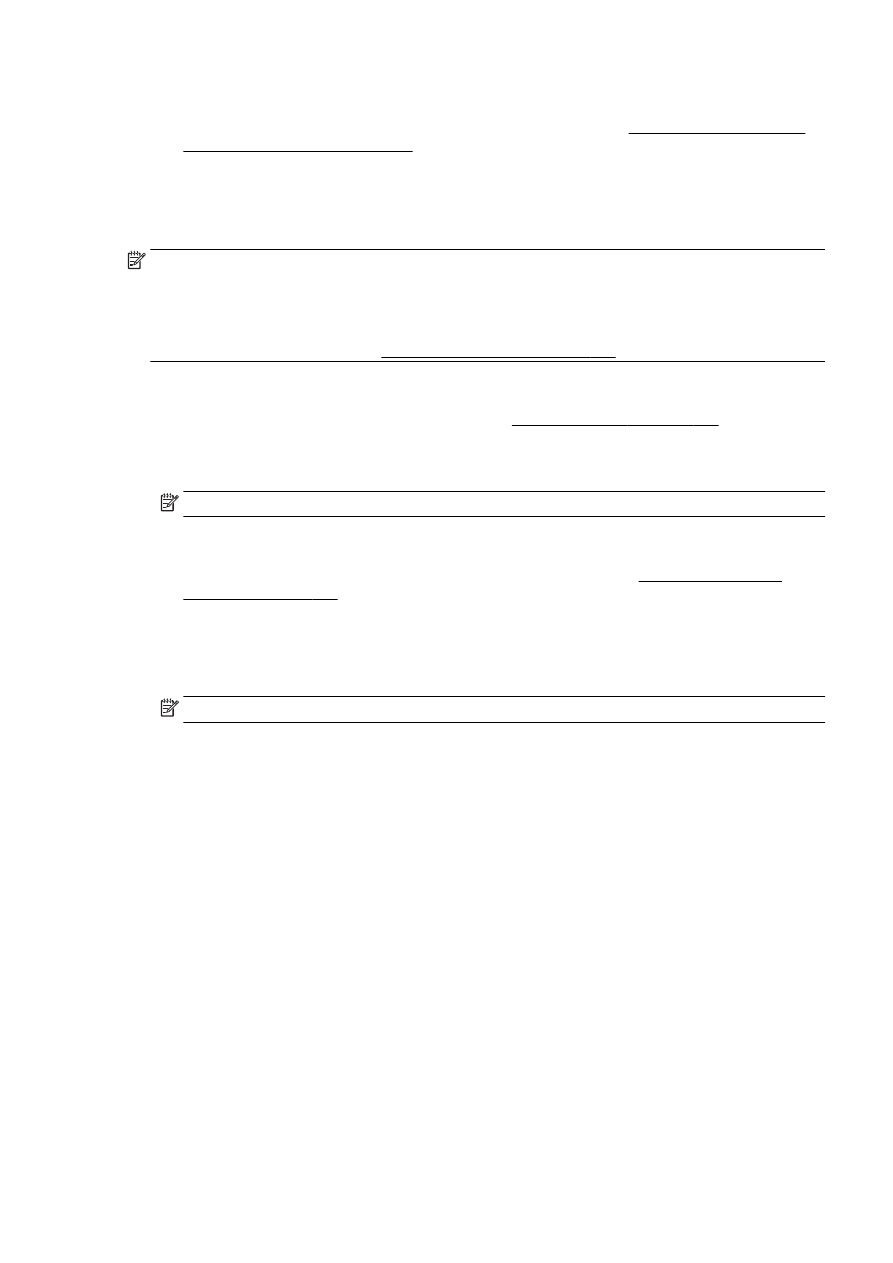
Untuk mengeset Scan to Network Folder (Pindai ke Folder Jaringan) dari perangkat lunak printer (Windows)
1.
Buka perangkat lunak printer HP. Untuk informasi lebih lanjut, lihat Membuka perangkat lunak
printer HP (Windows) pada hal. 38.
2.
Masuk ke bagian Scan (Pindai) di dalam Print, Scan & Fax (Cetak, Pindai & Faks), kemudian
klik dua kali Scan to Network Folder Wizard (Wizard Pindai ke Folder Jaringan).
3.
Ikuti petunjuk pada layar.
CATATAN: Setelah membuat folder tujuan, Anda dapat menggunakan EWS printer untuk
menyesuaikan pengaturan pemindaian pada folder tersebut. Pada layar terakhir Scan to Network
Folder Wizard (Wizard Pindai ke Folder Jaringan), pastikan kotak Launch embedded Web server
when finished (Aktifkan server web tertanam setelah selesai) dicentang. Setelah mengeklik Finish
(Selesai), EWS akan ditampilkan di browser web standar komputer Anda. Untuk informasi lebih lanjut
tentang server web tertanam, lihat Server web tertanam pada hal. 120.
Untuk mengeset Scan to Network Folder (Pindai ke Folder Jaringan) dari perangkat lunak printer (OS X)
1.
Buka HP Utility. Untuk informasi lebih lanjut, lihat HP Utility (OS X) pada hal. 119.
2.
Klik Scan to Network Folder (Pindai ke Folder Jaringan) pada bagian Scan Settings (Pengaturan
Pindai), kemudian ikuti petunjuk pada layar.
CATATAN: Anda dapat menyesuaikan pengaturan pindai untuk tiap folder tujuan.
Untuk mengeset Scan to Network Folder (Pindai ke Folder Jaringan) dari EWS
1.
Buka EWS (server Web tertanam). Untuk informasi lebih lanjut, lihat Membuka server web
tertanam pada hal. 120.
2.
Pada tab Home (Rumah), klik Network Folder Setup (Pengesetan Folder Jaringan) dalam kotak
Setup (Pengesetan).
3.
Klik New (Baru), kemudian ikuti petunjuk pada layar.
CATATAN: Anda dapat menyesuaikan pengaturan pindai untuk tiap folder tujuan.
4.
Setelah memasukkan informasi yang diperlukan tentang folder jaringan, klik Save and Test
(Simpan dan Tes) untuk memastikan sambungan ke folder jaringan berfungsi dengan benar.
Entri ini akan ditambahkan ke daftar Network Folder (Folder Jaringan).